時間:2017-07-04 來源:互聯網 瀏覽量:
今天給大家帶來安裝核顯驅動後無法裝獨顯驅動怎麼解決?,安裝核顯驅動後無法裝獨顯驅動怎麼處理?,讓您輕鬆解決問題。
現在的筆記本很多都是雙顯卡的,安裝獨立顯卡之前必須先安裝核心顯卡,如果核心顯卡驅動存在問題,就會出現無法安裝獨立顯卡驅動的情況。碰到這種情況怎麼辦呢?下麵尋修網為大家提供解決方法。
如果是驅動版本的問題可以考慮使用驅動精靈直接安裝核心顯卡的驅動後,再安裝獨立顯卡的驅動程序一般就可以成功了(具體使用方法請參考:《用驅動精靈2010輕鬆管理Windows7硬件驅動》尋修網相關下載:驅動精靈2010 Beta 1 v3.1.223.1070 )。
不行的話還可以在官方網站下載,在intel 下載中心可以選擇自動識別並下載安裝驅動,但是部分不具備Java運行環境的瀏覽器或者係統可能無法使用這個功能,因此可以選擇手動下載。
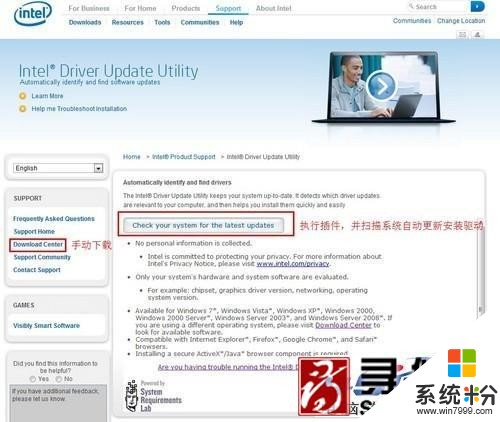
選擇手動下載
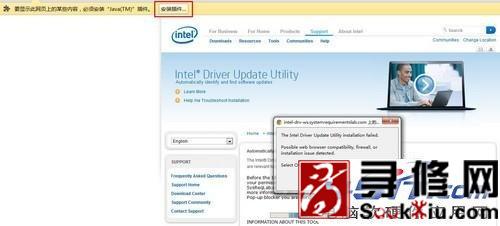
自動安裝驅動失敗 點擊 Download Center 手動安裝驅動程序
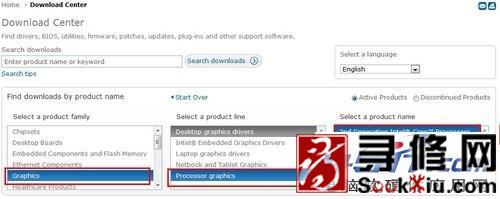
PS:雙顯卡隻能用WIN7 的係統或以上,XP係統暫時不支持
尋修網相關閱讀:
Windows操作係統常見驅動故障解決方法-其它驅動故障
如何安裝打印機驅動程序
打印機驅動程序安裝圖文攻略
Windows操作係統常見驅動故障解決方法 --聲卡
圖文詳解打印機驅動程序下載的三種方式
打印機驅動程序下載方法:惠普官網篇
打印機驅動程序下載方法:愛普生官網篇
打印機驅動程序下載方法:佳能官網篇
打印機驅動程序下載方法:三星官網篇
打印機驅動程序下載方法:OKI官網篇
以上就是安裝核顯驅動後無法裝獨顯驅動怎麼解決?,安裝核顯驅動後無法裝獨顯驅動怎麼處理?教程,希望本文中能幫您解決問題。